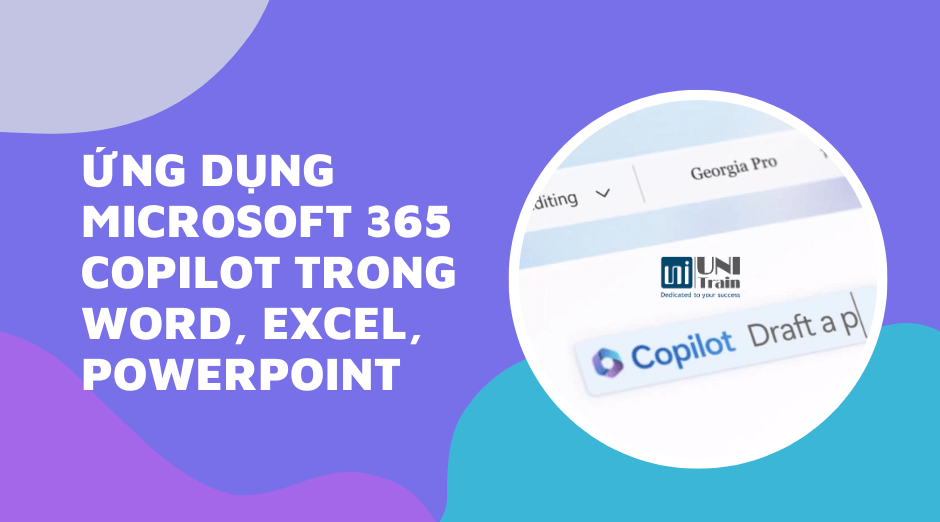Đối với các chương trình Microsoft 365 (Office) như Word, Excel, PowerPoint, Outlook, Microsoft Teams cũng như các ứng dụng khác, Copilot là trợ lý kỹ thuật số AI mới được phát triển cùng với ChatGPT phiên bản 4 và Microsoft Graphs. Với Microsoft 365 Copilot, người dùng sẽ có thể giao tiếp với hệ thống bằng ngôn ngữ hàng ngày để tăng tốc và đơn giản hóa quy trình làm việc của bạn.
Để tăng khả năng sáng tạo, nâng cao năng suất và kỹ năng, Copilot kết hợp với các mô hình ngôn ngữ lớn (LLM) với dữ liệu doanh nghiệp và ứng dụng Microsoft 365. Copilot không chỉ tích hợp ChatGPT vào các ứng dụng Microsoft 365 mà hệ thống Copilot còn tích hợp ứng dụng Microsoft 365 với dữ liệu Microsoft Graph và công nghệ ChatGPT phiên bản 4.
Cách sử dụng Microsoft 365 Copilot
Copilot – một tính năng ứng dụng AI hoàn toàn mới hiện hỗ trợ các ứng dụng Microsoft 365. Bạn có thể bật tính năng này bằng cách chọn biểu tượng Copilot từ menu ribbon của ứng dụng. Sau đó, bạn sẽ thấy một bảng nhập mô tả. Chẳng hạn như “viết lời giới thiệu” hoặc “sắp xếp một cuộc họp”) và nhận các đề xuất từ Copilot.
Copilot sẽ cộng tác với người dùng bằng 2 cách:
1. Tích hợp với các sản phẩm Microsoft 365 như Word, Excel, PowerPoint, Outlook, Teams,… để giúp bạn tăng khả năng sáng tạo, tăng năng suất và cải thiện kỹ năng cần thiết.
2. Business Chat – một trải nghiệm hoàn toàn mới đã được Microsoft công bố. Business Chat tích hợp với LLM, ứng dụng Microsoft 365 và dữ liệu. Tính năng này gồm lịch, email, cuộc hội thoại, tài liệu, cuộc họp và danh bạ. Nó sẽ tạo ra một bản cập nhật trạng thái dựa trên các cuộc họp, email và chuỗi trò chuyện nếu bạn cung cấp lời nhắc bằng ngôn ngữ tự nhiên như ““Tell my team how we updated the product plan.” (Hãy cho nhóm của tôi biết cách chúng tôi cập nhật kế hoạch sản phẩm).
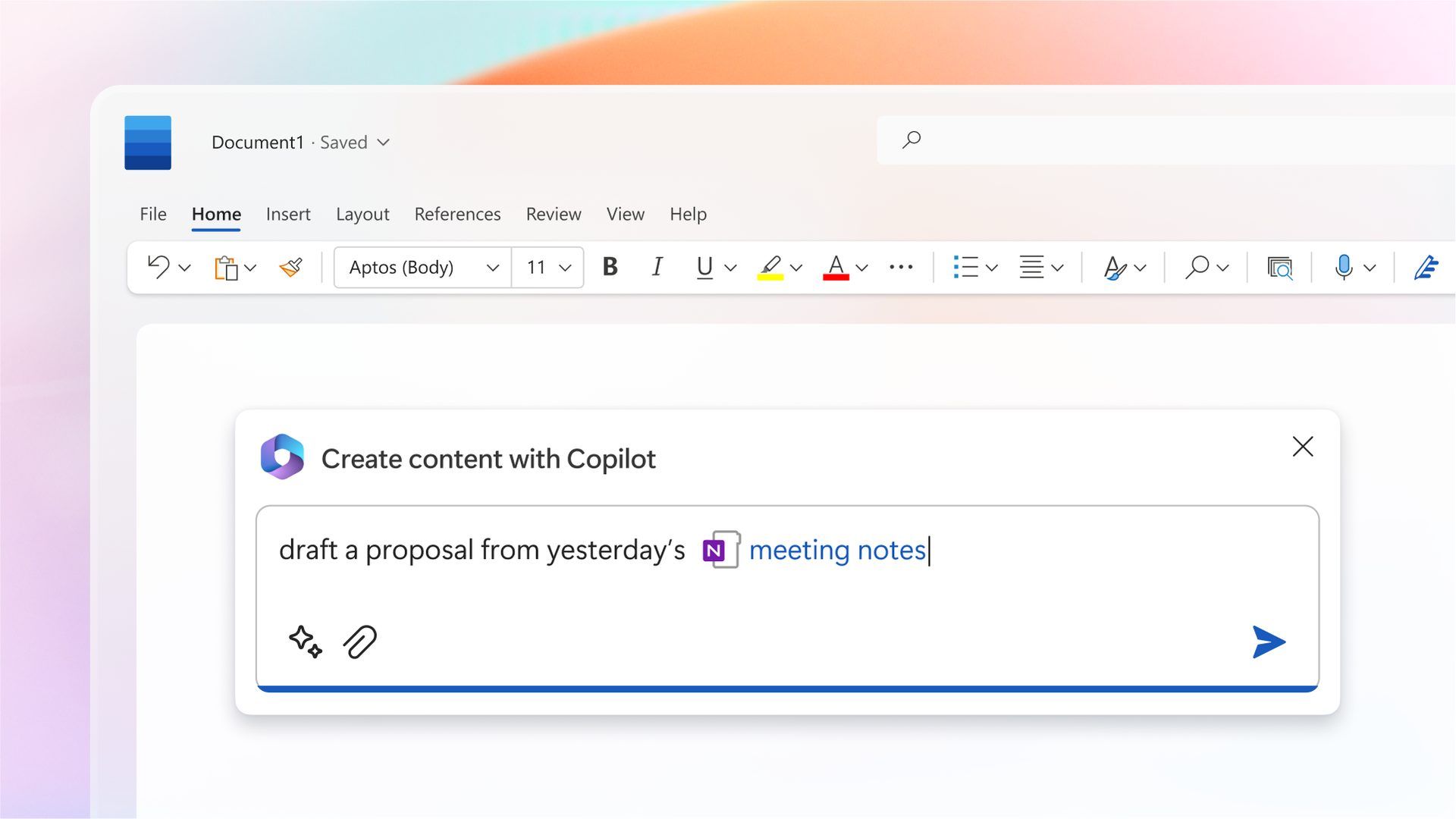
Trong bài viết này, hãy cùng UniTrain tìm hiểu ứng dụng của Copilot trong Microsoft Word, Excel và PowerPoint nhé.
Cách sử dụng Microsoft 365 Copilot trong Word
Copilot trong Word được dùng để soạn thảo, sửa đổi, tóm tắt và tạo tài liệu. Người dùng có thể kích hoạt Copilot trong Word bằng cách nhấn vào biểu tượng “Copilot” trên thanh công cụ.
Giả sử, nếu bạn đưa cho Copilot một chủ đề, nó sẽ soạn thảo một bản thảo và lấy dữ liệu từ Internet và/hoặc một văn bản tham khảo nào đó. Ví dụ, bạn có thể tạo một bài viết về “How to use Microsoft 365 Copilot” (Cách sử dụng Microsoft 365 Copilot).
Cách sử dụng Microsoft 365 Copilot trong Excel
Với sự trợ giúp của Excel’s Copilot, bạn có thể nhận được thông tin chi tiết mới hoặc thiết kế trực quan hóa dữ liệu chỉ trong vài phút.
Người dùng mới của Microsoft 365 không còn cần phải hiểu công thức phức tạp cho từng cột và hàng để có được dữ liệu thống kê rõ ràng và ngắn gọn. Thay vào đó, nhờ vào phiên bản mới nhất của Microsoft 365, bạn có thể yêu cầu tùy chọn Copilot nhúng của Excel để thực hiện tất cả các thao tác này.
Cách sử dụng Microsoft 365 Copilot trong PowerPoint
Với sự trợ giúp của tính năng hiện đại, tính năng Copilot của PowerPoint biến các ý tưởng thành một bản trình bày chỉn chu.
Bạn có thể yêu cầu Copilot tạo một PowerPoint mẫu trên một sản phẩm mà chỉ cần sử dụng thông tin văn bản và hình ảnh được lưu trữ trên PC của bạn Ví dụ, bạn có thể tạo bản trình bày về “How to use Microsoft 365 Copilot” (Cách sử dụng Microsoft 365 Copilot).
Microsoft cho biết Copilot có khả năng tạo các bản thuyết trình cơ bản với các ghi chú và trích dẫn của diễn giả. Ngoài ra, Copilot còn có thể tóm tắt các bài thuyết trình. Ví dụ, bạn có thể yêu cầu giảm bài thuyết trình 10 slide thành 5 slide nếu bạn cảm thấy bài thuyết trình quá dài. Và cuối cùng, người dùng có thể sử dụng khẩu lệnh để thay đổi bố cục, sắp xếp lại văn bản và thời gian hoạt ảnh chính xác.
Nguồn: Microsoft
Xem thêm
Free Download: Excel Shortcuts for Windows and Mac
Free Download: Việt Nam giữa làn sóng sa thải công nghệ toàn cầu 2023
Free Download: Financial Modeling Guidelines